Propiedades de pentagrama
For MuseScore 4 users, see Propiedades de pentagrama.
El diálogo Propiedades de pentagrama le permite realizar cambios en la pantalla de un pentagrama, ajustar su afinación y transposición, cambiar el instrumento, etc. Para abrir:
- Haga clic derecho en un pentagrama y seleccione Propiedades de pentagram....
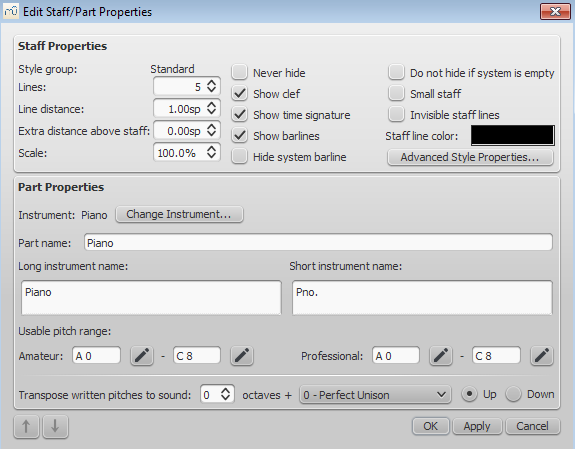
Cuadro de diálogo Propiedades de Pentagram, a partir de la versión 2.1.
Tipos de pentagramas
A efectos prácticos, hay cuatro tipos diferentes de pentagramas:
1a. Pentagrama estándar I. Un pentagrama con afinación utilizada para la mayoría de los instrumentos, excepto los de cuerda pulsada con trastes.
1b. ____Pentagrama estándar II__. Un pentagrama con afinación que contiene un instrumento de cuerdas pulsadas con trastes, con opciones para establecer el número de cuerdas y afinación del instrumento.
2. Pentagrama de tablatura. Un pentagrama que contiene un instrumento de cuerdas pulsadas con trastes, que muestra música como una serie de marcas de trastes en cuerdas. También contiene opciones para configurar el número de cuerdas y afinación del instrumento.
3. Pentagrama de percusión. Un pentagrama para instrumentos de percusión.
Es posible cambiar un tipo de pentagrama por otro utilizando el diálogo Instrumentos, siempre que el pentagrama original esté cargado con el instrumento correcto. Por ejemplo, para cambiar un pentagrama estándar por una tablatura, debe contener un instrumento de cuerda pulsada. Del mismo modo, para cambiar un pentagrama estándar por un pentagrama de percusión, debe asegurarse de que tiene cargado un instrumento de percusión adecuado, etc.
La mayoría de las opciones en el diálogo de propiedades del pentagrama son comunes a todos los pentagramas, pero cada tipo también tiene algunas opciones específicas propias.
Propiedades de pentagram: todos los pentagramas
Las siguientes opciones de Propiedades de Pentagrama son comunes a todos pentagramas:
Líneas
El número de líneas que componen el pentagrama.
Distancia de línea
La distancia entre dos líneas de pentagrama, medida en espacios (abreviado: sp). Si configura esto a un valor más alto, las líneas se espacian más ampliamente; un valor más bajo y están más cerca juntos. No se recomienda cambiar este valor para el grupo estándar, para el cual la distancia predeterminada es 1.0 (en cambio, cambie el tamaño real de la unidad sp en Ajustes de la página); otros grupos pueden tener diferentes valores predeterminados (por ejemplo, tablatura generalmente tiene una distancia de línea de 1.5 sp).
Distancia addicional sobre el pentagrama
Aumenta o disminuye la distancia sobre el pentagrama seleccionado y el que está arriba en todos los sistemas. Sin embargo, no se aplica al pentagrama superior de un sistema, que está controlado por la distancia mínima/máxima del sistema (ver Diseño y formateo: Estilo → General... → Página).
Alternativamente, puede modificar la "Distancia extra por encima del pentagrama" directamente desde la página de partituras:
1. Mantiene presionada la tecla May.
2. Haga clic en un espacio vacío en un pentagrama y arrástrelo hacia arriba o hacia abajo con el mouse.
Nota: para alterar el espaciado por encima de solo una línea de pentagrama en un sistema en particular, ver Saltos y espaciadores.
Escala
Cambia el tamaño del pentagrama seleccionado y todos los elementos asociados, como un porcentaje (para ajustar el tamaño general de la partitura, use Escala del menú Diseño→Configuración de página…).
Nunca ocultar
Nunca oculte este pentagrama. Esto anula cualquier configuración de "Ocultar pentagramas vacíos" en Diseño y formato: Estilo → General... → Partitura.
Mostrar la clave
Si se mostrará la clave del pentagrama.
Mostrar indicación de compás
Si las indicaciones de compás del pentagrama se mostrarán o no.
Mostrar barras de compás
Si las barras de compás del pentagrama se mostrarán.
Ocultar barra al inicio de sistema
Mostrar / ocultar la barra de compás en el borde izquierdo del pentagrama.
No ocultar si el sistema está vacío
Nunca ocultes este pentagrama, incluso si todo el sistema está vacío. Esto anula cualquier configuración de "Ocultar pentagramas vacíos" en Diseño y formato: Estilo → General... → Partitura.
Pequeño pentagrama
Crea un pentagrama de tamaño reducido. Puede establecer el valor predeterminado del menú en Diseño y formato: Estilo → General... → Tamaños
Líneas de pentagrama invisibles
Hacer líneas de pentagrama invisibles.
Color de línea pentagram
Use un selector de color para cambiar el color de las líneas del pentagrama.
Nombre de parte
El nombre de la parte Esto también se muestra en el cuadro de diálogo Mezclador e Instrumentos (I).
Instrumento
El instrumento cargado en el cuadro de diálogo Instrumentos (I) o Cambiar Instrumento. El sonido asociado con este instrumento se puede cambiar, si se desea, en el Mixer.
Nombre largo del instrumento
Nombre que se muestra a la izquierda del pentagrama en el primer sistema de la partitura. El nombre del instrumento largo también se puede editar directamente como un objeto de texto (a partir de la versión 2.1): vea Edición de texto.
Nombre corto del instrumento
Nombre que se muestra a la izquierda del pentagrama en los sistemas subsiguientes del puntaje. El nombre corto del instrumento también se puede editar directamente como un objeto de texto (a partir de la versión 2.1): vea Edición de texto. La edición afecta a todas las ocurrencias en la partitura.
Tesitura útil
- Aficionado: Las notas fuera de este rango serán de color verde oliva/amariloa oscuro en la partitura.
- Profesional: Las notas fuera de este rango se colorearán en rojo en la partitura.
Para inhabilitar la coloración fuera de rango de notas: Desde el menú, seleccione Editar→Preferencias... (Mac: MuseScore→Preferencias...), haga clic en la pestaña "Introducción de notas" y desmarque "Colorear las notas que están fuera la tesitura habitual del instrumento".
Ver, Colorear las notas que están fuera la tesitura habitual del instrumento.
Transponer alturas escritas a sonido (as of version 2.1) / Reproducir transposición
Esta opción asegura que los pentagramas de los instrumentos de transposición muestren la música en el tono correcto. Establezca la transposición en términos de un intervalo musical (más octava si es necesario) hacia arriba o hacia abajo. Para instrumentos de cuerda pulsada como la guitarra, esta propiedad se puede usar para crear el efecto de aplicar un capo.
Navigation arrows (as of version 2.1)
Use los botones ↑ y ↓, en la esquina inferior izquierda de la ventana Propiedades del Pentagrama, para navegar hasta el pentagrama anterior o siguiente.
Propiedades de Pentagram: Solo cuerdas pulsadas
Los pentagramas de instrumentos de cuerdas pulsadas con trastes tienen algunas opciones adicionales, además de las enumeradas arriba,
Número de cuerdas
Muestra el número de cuerdas de instrumentos.
Editar datos de las cuerdas…
Este botón abre un cuadro de diálogo que le permite establecer el número y la afinación de las cuerdas. Ver Cambiar la afinación de cuerdas.
Propiedades de Estilo avanzadas
Al hacer clic en el botón Propiedades de Estilo avanzadas... se abre una ventana que da acceso a las opciones de visualización avanzadas para el pentagrama. Estos variarán según el tipo de pentagrama elegido: vea las secciones relevantes abajo para obtener detalles.
Cambiar tipo de pentagrama
En la parte inferior del cuadro de diálogo Propiedades de Estilo Avanzadas, hay una serie de botones que le permiten cambiar fácilmente los siguientes:
- El número de líneas mostradas por un pentagrama de percusión.
- El tipo de pentagrama de un instrumento de cuerda pulsada. Por ejemplo, puede cambiar de un pentagrama estándar a una tablatura y viceversa, o seleccionar entre varias opciones de tablatura.
- Haga una selección de la lista desplegable etiquetada como "Plantilla";
- Presione < Volver a la plantilla;
- Presione Aceptar to accept the changes and exit the dialog (or Cancelar para cancelar la operación).
Opciones de pentagrama estándar y de percusión
Mostrar la armadura
Si se mostrará la armadura del pentagrama.
Mostrar líneas adicionales
Si las líneas adicionales del pentagrama se mostrarán.
Sin plica
Si está marcado, las notas del pentagrama no tendrán plica, gancho o barra.
Tablature staff options
Invertido
Si no se marca, la línea de tablatura superior se referirá a la cuerda más alta y la línea de tablatura inferior se referirá a la cuerda más baja (caso más común). Si está marcada, la línea de tablatura superior se referirá a la cuerda más baja y la línea de tablatura inferior se referirá a la línea más alta (utilizada en los tablaturas de laúd de estilo italiano).
Opciones de pentagrama de tablatura: Marcas de traste
Las marcas de traste son los números o letras utilizados para indicar la ubicación de las notas en el diapasón. El siguiente grupo de propiedades define la apariencia de las marcas de trastes:
Tipografía
La fuente utilizada para dibujar marcas de trastes. A partir de la versión 2.1, se proporcionan 8 fuentes que admiten todos los símbolos necesarios en 8 estilos diferentes (modern Serif, modern Sans, Renaissance, Phalèse, Bonneuil-de Visée, Bonneuil-Gaultier, Dowland, Lute Didactic).
Tamaño
Tamaño tipográfico de las marcas de trastes en puntos tipográficos. Las fuentes incorporadas generalmente se ven bien en un tamaño de 9 a 10pt.
Desplazamiento vertical
MuseScore intenta colocar símbolos de una manera sensata y no es necesario que modifique este valor (establecido en 0) para las tipografías incorporados. Si la tipografía tiene símbolos no alineados en la línea base (o de alguna otra forma que MuseScore no espera), esta propiedad le permite mover las marcas de traste (compensaciones negativas) o hacia abajo (compensaciones positivas) para un mejor posicionamiento vertical. Los valores están en sp.
Números / Letras
Si se deben usar números ('1', '2' ...) o letras ('a', 'b' ...) como marcas de traste. Cuando se usan letras, 'j' se omite y 'k' se usa para el 9° traste.
En líneas / Sobre líneas
Si las marcas deben colocarse en las líneas de cuerda o sobre de ellas.
Continua / Discontinua
Si las líneas de cuerda deben pasar a través de las marcas de traste o deben detenerse en ellas.
Ejemplo de números en líneas discontinuas:

Ejemplo de letras sobre líneas continuas:

Ejemplo de tablatura 'invertida' (mismo contenido que el ejemplo numérico anterior):

Mostrar las marcas de trastes de notas con ligadura de prolongación
Si no está marcado, solo se muestra la primera nota de una serie de notas con ligaduras de prolongación. Si está marcado, se muestran todas las notas de la serie con ligaduras de prolongación.
Mostrar digitaciones
Comenzando en la versión 2.1, marque para permitir la visualización de los símbolos de digitación aplicados desde una paleta.
Opciones de pentagrama de tablatura: Duraciones
Este grupo de propiedades define la apariencia de los símbolos que indican las duraciones de las notas.
Tipografía
El tipografía utilizado para dibujar los símbolos de duración. Actualmente, se proporcionan 5 tipografías con todos los símbolos necesarios en 5 estilos diferentes (modern, Italian tablature, French tablature, French baroque (headless), French baroque). Usado solo con la opción de Símbolos de nota.
Tamaño
Tamaño de tipografía, en puntos tipográficos. Las tipografías incorporadas generalmente se ven bien en un tamaño de 15 puntos. Usado solo con la opción de Símbolos de nota.
Desplazamiento vertical
Se aplica solo cuando se seleccionan Símbolos de nota (ver abajo). Use valores de compensación negativos para aumentar los símbolos de valores de nota, valores positivos para disminuirlos.
Mostrado como: Nada
No se dibujará ninguna duración (como en los ejemplos arriba)
Mostrado como: Símbolos de nota
Los símbolos en forma de notas se dibujarán sobre el pentagrama. Cuando se selecciona esta opción, los símbolos se dibujan solo cuando la duración de la nota cambia, sin que se repita (por predeterminación) para una secuencia de notas de la misma duración.
Ejemplo de duraciones indicadas por símbolos de notas:

Mostrado como: Plicas y barras__
Se dibujarán las plicas y barras (o ganchos) de las notas. Las duraciones están indicadas para cada nota, utilizando los mismos dispositivos tipográficos que para un empleado regular; todos los comandos de la paleta de Propiedades de agrupación estándar también se pueden aplicar a estos haces.
Ejemplo de duraciones indicadas por plicas de notas:

Repetir: Nunca / En el nuevo sistema / En la nuevo compás / Siempre
Si y cuándo repetir el mismo símbolo de nota, si varias notas en secuencia tienen la misma duración (solo disponible con la opción Símbolos de nota).
Junto al pentagrama / Atravesando el pentagrama
Si los tallos se dibujan como líneas de altura fija arriba / debajo del pentagrama o corren a través del pentagrama para alcanzar las marcas de traste a las que se refiere (solo disponible con la opción Plicas y barras).
Por encima / por debajo del pentagrama
Si las plicas y barras se dibujan por encima o por debajo del pentagrama (solo disponible con la opción Plicas y barras).
Nada / Como plica corta / Como plica tachada
Para seleccionar tres estilos diferentes para dibujar plicas para blancas (solo disponible con la opción Plicas y barras / Junto al pentagrama subopción).
Mostrar silencios
Si los símbolos de nota deberían usarse para indicar también los silencios; cuando se usan para silencios, los símbolos de notas se dibujan en una posición ligeramente inferior. (Usado solo con la opción de símbolos de nota).
Vista previa
Muestra una partitura corta en formato de tablatura con todos los parámetros actuales aplicados.
Cambiar el instrumento
Puede cambiar cualquier instrumento en una partitura a un instrumento diferente en cualquier momento. El siguiente método actualiza el sonido del instrumento, el nombre del pentagrama y la transposición del pentagrama, todo a la vez.
- Haga clic derecho en una parte vacía de cualquier compás O en el nombre del instrumento y elija Propiedades de Pentagram...;
- Haga clic en Cambiar Instrumento... (en "Propiedades de la Parte");
- Elija su nuevo instrumento y haga clic en Aceptar para volver al cuadro de diálogo Propiedades de Pentagram;
- Haga clic enAceptar nuevamente para volver al puntaje.
No debe confundirse con Cambio de instrumento de medio pentagrama.